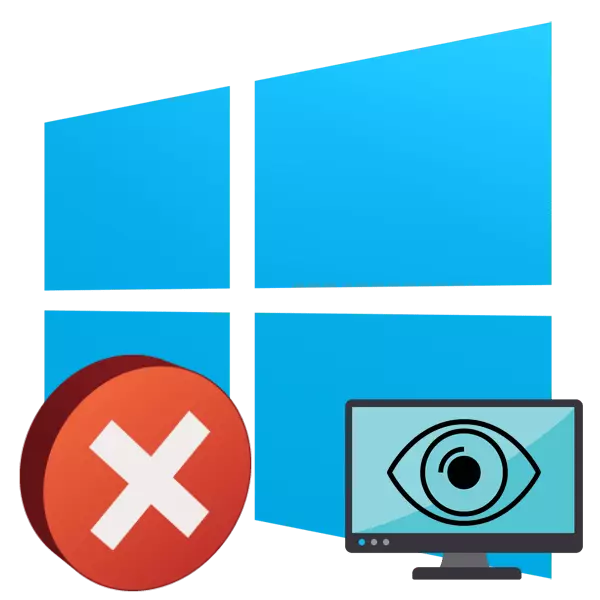
جيڪڏهن توهان ڪمپيوٽر کي مڪمل طور تي ڪم مڪمل ڪرڻ تي ڪم نه ڪر ڪري سگهو ٿا، توهان ان کي سمهڻ واري موڊ کي مڪمل طور تي ترجمو ڪرڻ چاهيو ٿا، جنهن مان آخري سيشن جي حفاظت ۾ ۽ آخري سيشن کان ٻاهر ڪ is يو وڃي ٿو. ونڊوز 10 ۾، اهو طريقو پڻ موجود آهي، بهرحال، ڪڏهن ڪڏهن صارفين کي ان مان ٻاهر نڪرڻ جو مسئلو منهن ڏئي ٿو. پوء صرف جبري ريبوٽ مدد ڪندو آهي، ۽ جيئن توهان know اڻو ٿا، انهي جي ڪري، اهو سڀ نامڪمل ڊيٽا گم ٿي ويندو. هن مسئلي جا سبب مختلف آهن، تنهنڪري صحيح فيصلو چونڊڻ ضروري آهي. اهو موضوع آهي ته اسان جو ا today's وڪو مضمون وقف ڪيو ويندو.
اسان مسئلو حل ڪرڻ واري ونڊوز 10 مان ونڊوز 10 جي پيداوار سان حل ڪريون ٿا
اسان سڀني جا سمورا آپشنز جي اصلاح جي اصلاح لاء سڀني جا اختيار مختص ڪيا آهن، توهان کي مادي ۾ رکڻ لاء توهان کي آسان بڻائڻ لاء سڀ کان وڌيڪ ڏکيو آهي. اسان ا today ان تي ٽچينداسين مختلف سسٽم جا پيراگراف آهن ۽ بائيوز جو رخ به، پر آئون "جلد شروع" واري موڊ شروع ڪرڻ چاهيان ٿو.طريقو 1: "جلدي شروعات" موڊ کي غير فعال ڪريو
پنووز 10 پاور سپلائي پلان جي سيٽنگن ۾، اتي "جلدي شروع" اختيار آهي، جيڪو توهان کي مڪمل ٿيڻ بعد او ايس جي شروعات کي تيز ڪرڻ جي اجازت ڏئي ٿو. ڪجهه صارفن ۾، اهو سمهڻ جي موڊ سان تڪرار جو سبب بڻجندو آهي، تنهن ڪري ان کي چڪاس ڪرڻ جي مقصد لاء غير فعال ڪرڻ ضروري آهي.
- کوليو "شروعات" ۽ ڳولا واري ايپليڪيشن "ڪنٽرول پينل" ڳولڻ لاء ڳولا ذريعي.
- "بجلي جي فراهمي" حصي ۾ وڃو.
- کاٻي پينل تي، لنڪ کي "پاور بٽن جي" ڪارناما "کي" ۽ ان تي ڪلڪ ڪريو.
- جيڪڏهن مڪمل ٿيڻ جو سيٽنگ غير فعال آهي، "پيٽرولن کي تبديل ڪرڻ تي ڪلڪ ڪريو جيڪي هاڻي موجود نه آهن.
- هاڻي اهو صرف صرف چيڪ باڪس کي ختم ڪرڻ جي لاء رهي ٿو ته "جلدي شروعات (تجويز ڪيل) کي فعال ڪريو (تجويز ڪيل)".
- داخل ٿيڻ کان پهريان، مناسب بٽڻ تي ڪلڪ ڪرڻ لاء ڪارناما کي بچائڻ نه وساريو.
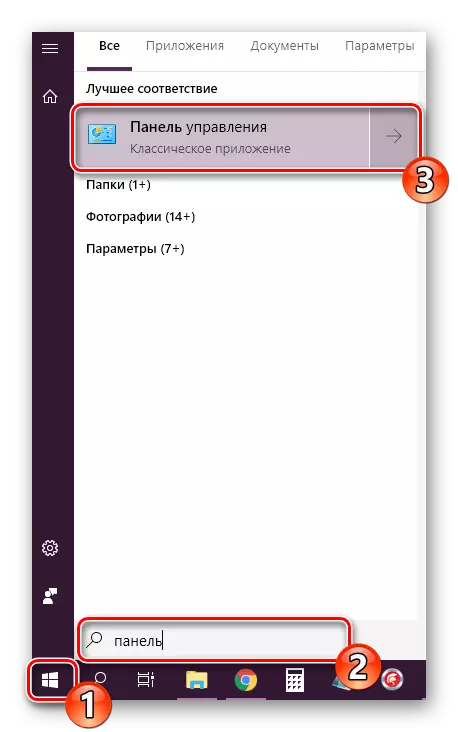
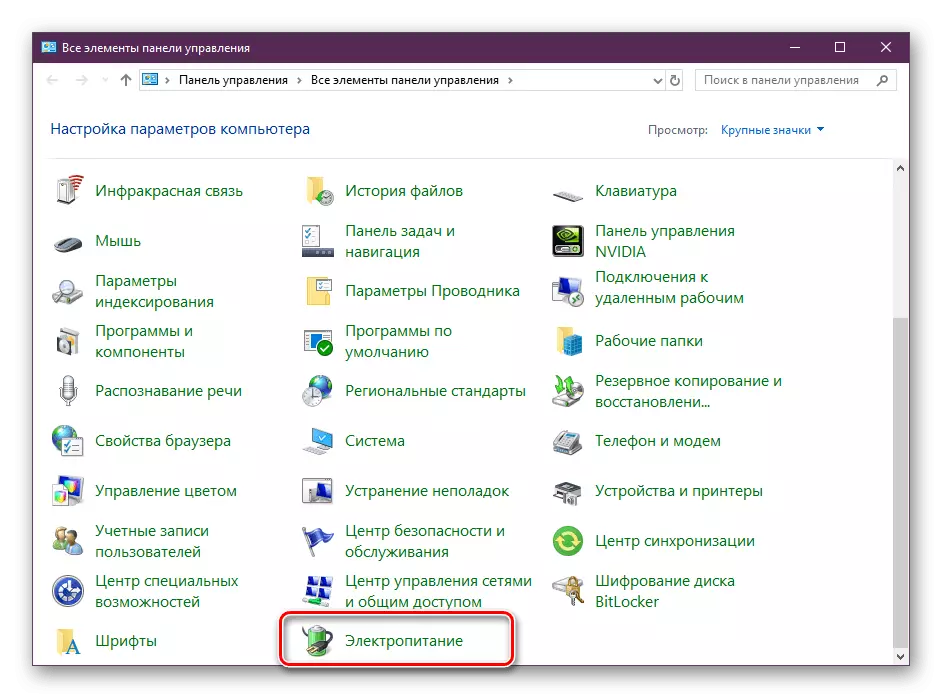
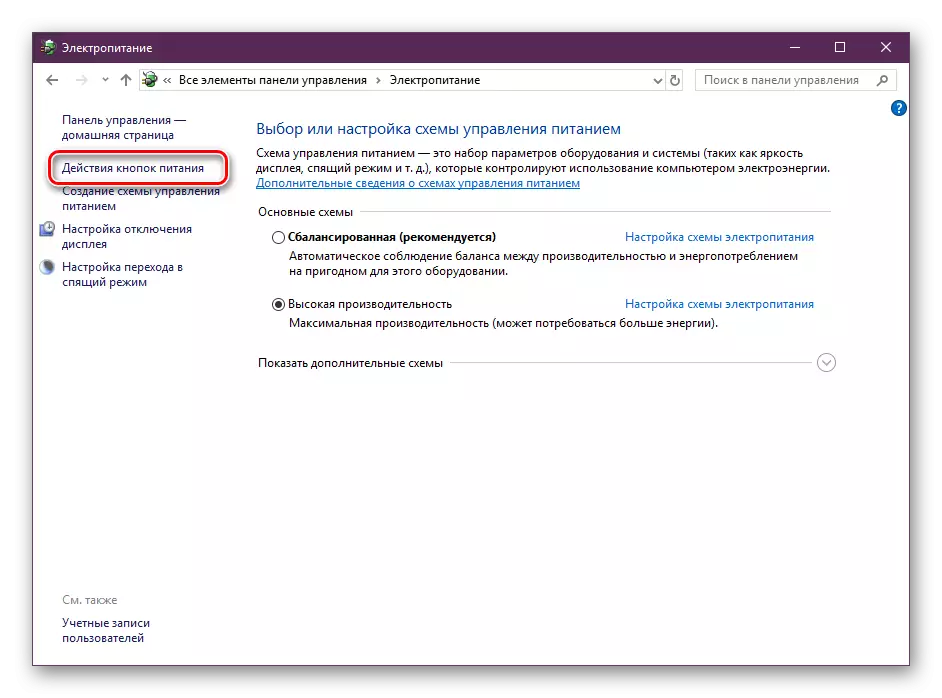
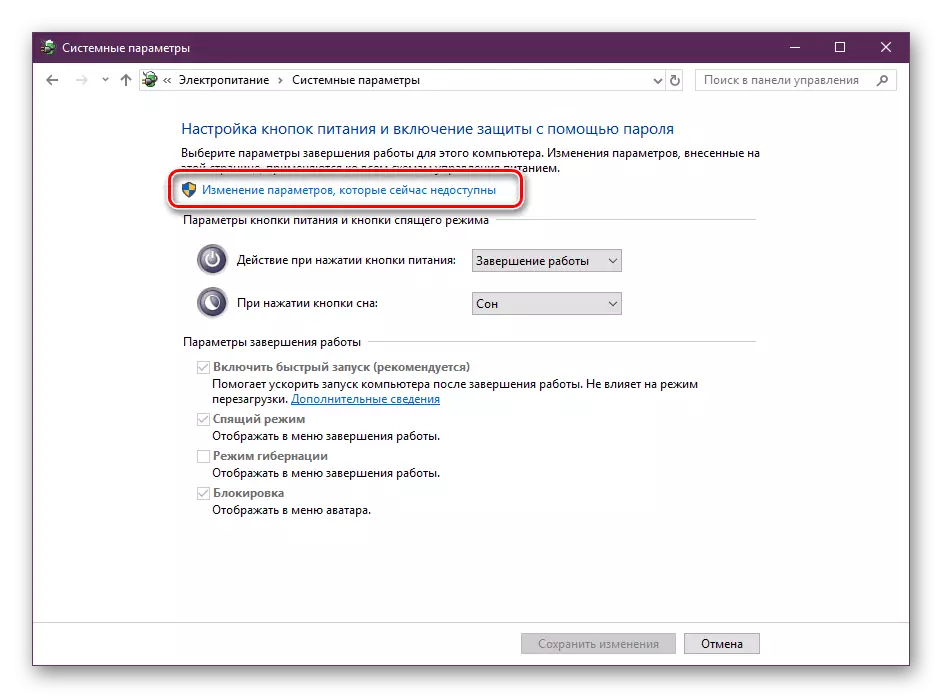
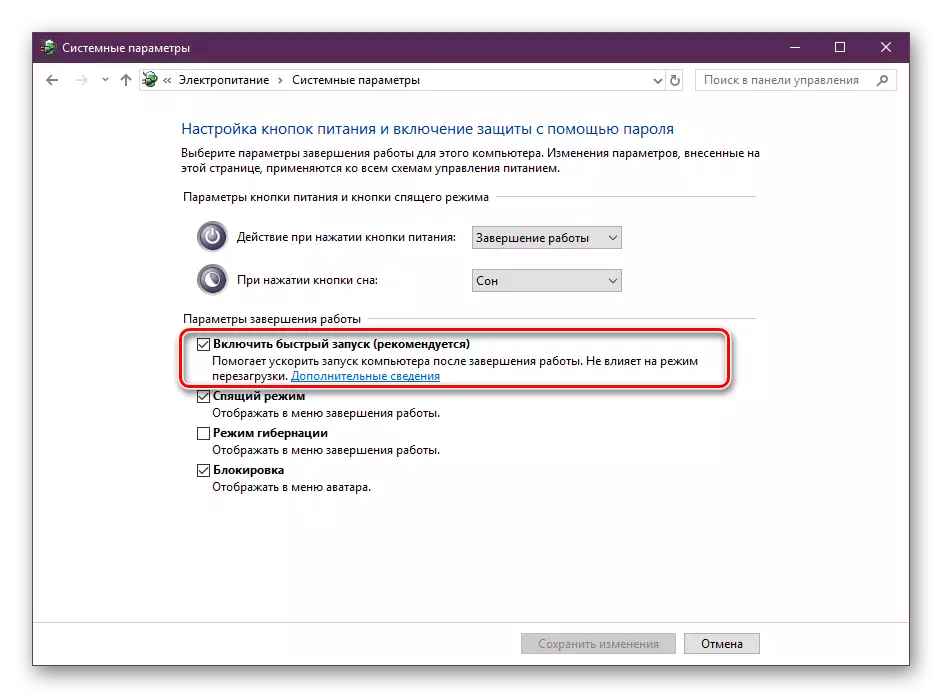
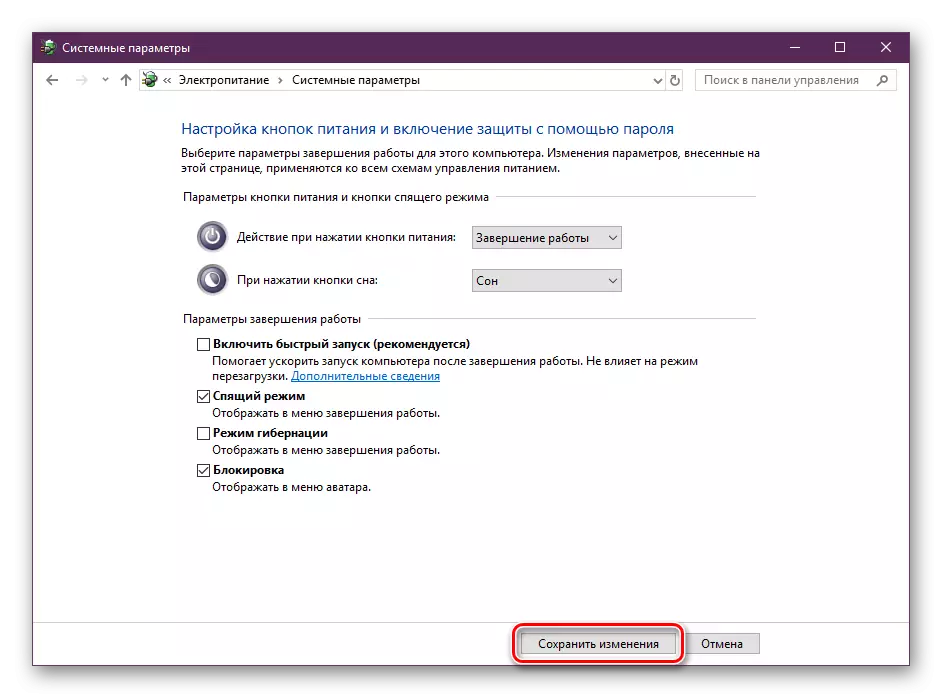
PC کي سمهڻ لاء سمهڻ لاء سمورو ترجمو ڪريو. جيڪڏهن اهو ثابت ٿي ويو ته ٻاهر نه ٿيو، توهان سيٽنگ کي واپس موٽائي سگهو ٿا ۽ اڳتي وڌو.
طريقو 2: پرديري آلات کي ترتيب ڏيڻ
ونڊوز ۾ هڪ فنڪشن آهي جيڪو پردي جي سامان (ماؤس ۽ ڪيبورڊ) جي اجازت ڏئي ٿو، انهي سان گڏ هڪ نيٽ ورڪ ايڊاپٽر کي سمهڻ واري موڊ مان هڪ پي سي جي موڊ مان نڪرڻ لاء. جڏهن اها قابليت چالو ٿي وئي آهي، جڏهن توهان ڪيز جو بٽڻ يا انٽرنيٽ پيڪيج جو ٽرانسميشن دٻايو، ڪمپيوٽر / ليپ ٽاپ کي جاڳندي آهي. بهرحال، ڪجهه اهڙيون ڊوائيس هن موڊ کي غلط طريقي سان سپورٽ ڪري سگهن ٿا، جنهن جي ڪري آپريٽنگ سسٽم عام طور تي ڪم نٿو ڪري.
- اسٽارٽ آئڪن تي پي سي ايم تي ڪلڪ ڪريو ۽ ڊوائيس مينيجر چونڊيو.
- "ماؤس ۽ ٻين اشارن کي" اسٽرنگ کي وڌايو، پي سي ايم جي شيء تي ڪلڪ ڪريو جيڪو "پراپرٽيز" تي ڪلڪ ڪريو.
- "پاور مينيجمينٽ" ٽيب ۾ وڌو.
- چيڪ باڪس کي هٽايو "هن ڊيوائس کي اسٽينڊ بائي موڊ مان ڪمپيوٽر کي آئوٽ ڪرڻ جي اجازت ڏيو".
- جيڪڏهن ضروري هجي، اهي ڪمون گڏ ڪري ڇڏجن، پر ڳن connected يل پرديري سان، جنهن کي توهان ڪمپيوٽر کي جاڳايو. ڊوائيس "ڪيبورڊ" ۽ "نيٽ ورڪ ايڊاپٽر" حصن ۾ واقع آهن.
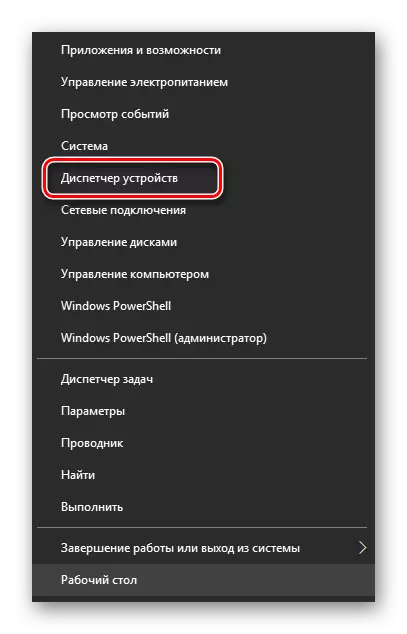
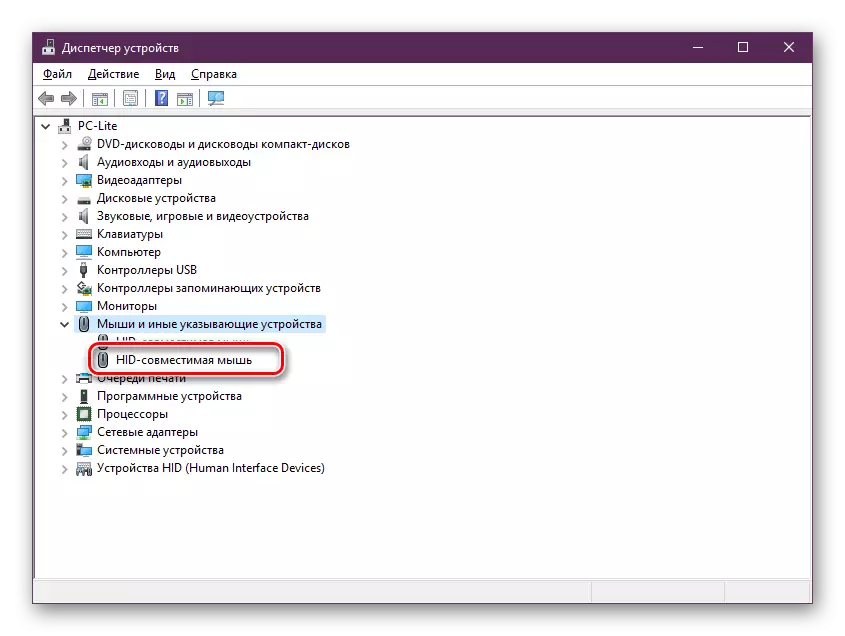
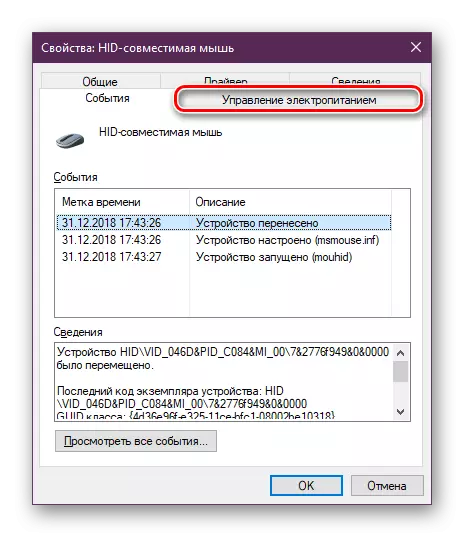
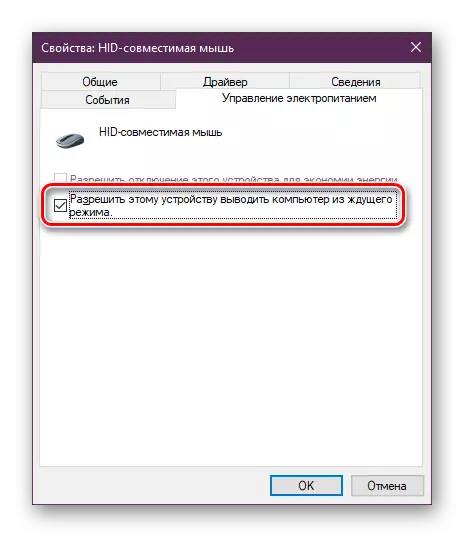
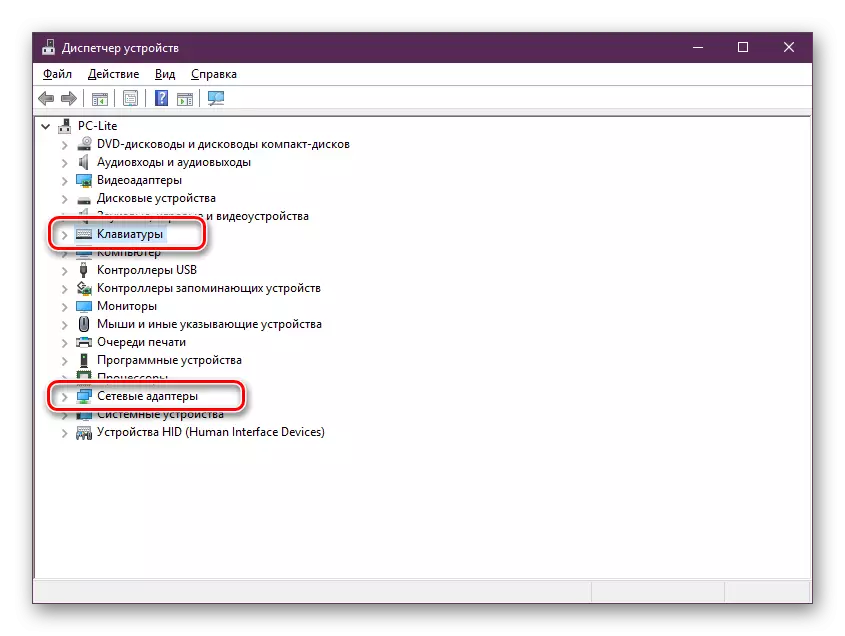
ڊوائيسز لاء انتظار واري موڊ جي محصول کان پوء، توهان کي سمهڻ کان ٻاهر نڪرڻ جي ڪوشش ڪري سگهو ٿا.
طريقو 3: هارڊ ڊسڪ بندش پيرا ميٽرز کي تبديل ڪرڻ
جڏهن توهان سمهي سمهي ڊرائيو، اسين صرف مانيٽر بورڊ ۽ هارڊ ڊسڪ پڻ ٿي رهيا آهن. پوء HDD تائين فوڊ تائين کاڌو، ۽ جڏهن ننڊ مان نڪرندو آهي، اهو چالو آهي. بهرحال، اهو هميشه نه ٿيندو آهي، جيڪو مشڪلات جو سبب بڻائيندو آهي جڏهن پي سي آن ٿي وڃي. اهو هن غلطي کي منهن ڏيڻ ۾ مدد ڪندو. پاور پلان ۾ سادي تبديلي:
- کٽڻ "رن" کٽڻ "کي دٻايو، پاور ايف جي دٻي کي دٻايو، فيلڊ ۾ داخل ڪريو ۽" ٺيڪ "تي ڪلڪ ڪريو" PAT "مينيو تي وڃو.
- کاٻي پين تي، منتخب ڪريو "سوئچ موڊ کي سمهڻ واري موڊ".
- "يا اڻ card اتل خانگي پاررچ" ۾ ڪلڪ ڪريو "
- هارڊ ڊسڪ کي منقائق ڪرڻ لاء، وقت جي قيمت 0 ۾ شامل ٿيڻ گهرجي، ۽ پوء تبديليون لاڳو ٿينديون.
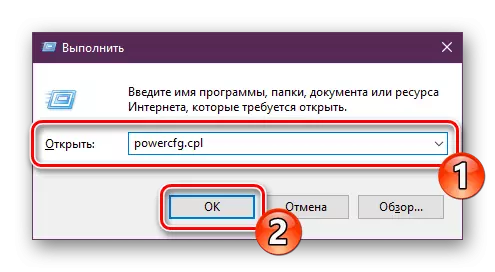
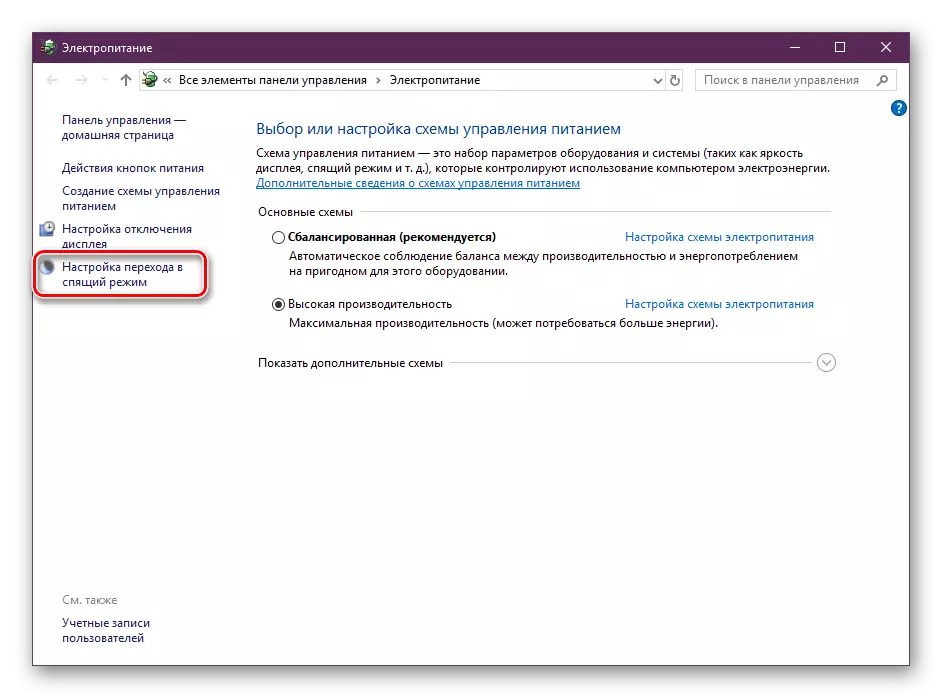
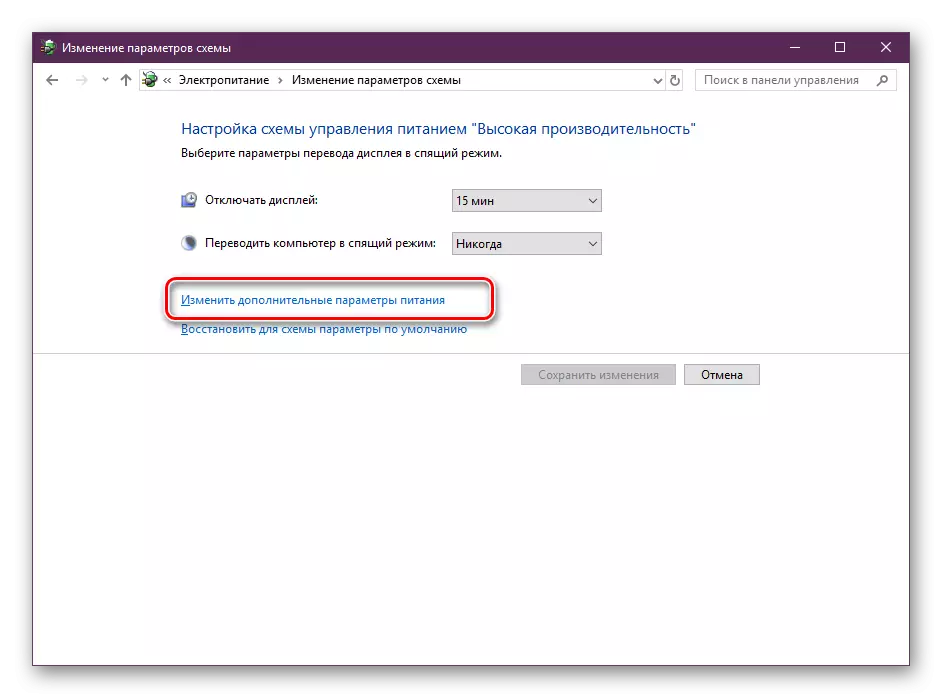
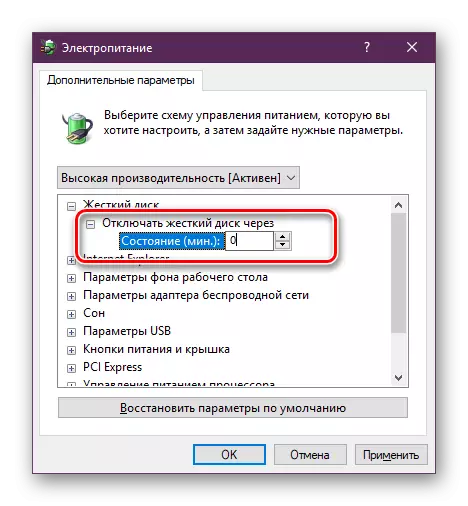
هن پاور پلان سان، HDD تي بجلي جي فراهمي کي تبديل نه ٿيندي جڏهن سمهڻ واري موڊ ۾ تبديل نه ٿيندي، ته اهو هميشه ڪم ۾ هوندو.
طريقو 4: ڊرائيور کي چيڪ ۽ تازه ڪاري ڪريو
ڪڏهن ڪڏهن پي سي تي ڪو ضروري ڊرائيور نه آهن يا اهي غلطين سان انسٽال ڪيا ويا. هن جي ڪري، آپريٽنگ سسٽم جي ڪجهه حصن جو ڪم ڌار ڌار آهي، ۽ اهو ان کي ٻاهر نڪرڻ جي درستگي جي درستگي تي اثر انداز ٿي سگهي ٿو. تنهن ڪري، اسان "ڊيوائس مئنيجر" ڏانهن وڃڻ جي صلاح ڏيو ٿا (اهو ڪيئن ڪجي، توهان هن فيشن يا لکت جي نشان جي ويجهو ئي سکي چڪا آهيو). جڏهن اهي پيش ڪيا ويندا آهن، غلط ڊرائيور کي تازه ڪاري ڪرڻ ۽ غائب کي ترتيب ڏيڻ جي قابل آهي. انهي موضوع تي مفيد معلومات، هيٺ ڏنل لنڪ تي اسان جي ٻين مضمونن تي پڙهو.
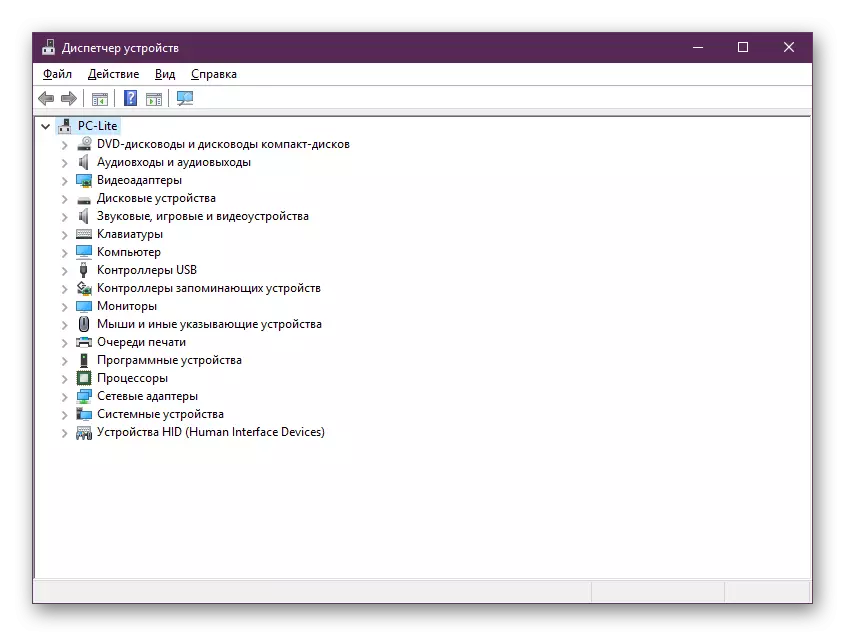
وڌيڪ پڙهو:
اهو ڳولهيو ته ڊرائيورن کي ڪمپيوٽر تي انسٽال ڪرڻ جي ضرورت آهي
ڊرائيور انسٽال ڪرڻ لاء بهترين پروگرام
ان کان علاوه، اهو خاص ڌيان کي ڊرائيور جي حل جو پروگرام ادا ڪرڻ گهرجي جيڪي آزاد ڳولا ۽ انسٽاليشن جي انسٽاليشن ۽ انسٽاليشن کي ڪرڻ نٿا چاهين. هي سافٽويئر توهان لاء سڀ ڪجهه ڪندو، سسٽم جي اسڪيننگ کان ۽ گم ٿيل حصن سان ختم ٿيڻ.
وڌيڪ پڙهو: ڊرائيور پيڪ حل کي استعمال ڪندي ڪمپيوٽر تي ڊرائيور ڪيئن تازه ڪاري ڪندا آهن
وڊيو ڪارڊ جي ڪم سان مسئلا به غور هيٺ مسئلي جي ظاهري کي ثابت ڪري ٿو. ان کان پوء ضروري آهي ته خراب ۽ وڌيڪ اصلاح جي سببن جي ڳولا ۾. اپڊيٽ جي چڪاس لاء نه وساريو ۽ انهن کي ضرورت کي قائم ڪرڻ لاء.
وڌيڪ پڙهو:
اي ايم ڊي رينڊن / اين ويڊيا ويڊيو ڪارڊ ڊرائيور تازه ڪاري
غلطي کي درست ڪريو "ويڊيوئرئر جواب ڏيڻ بند ڪيو ۽ ڪاميابي سان بحال ڪيو ويو."
طريقو 5: بايوس ترتيب کي تبديل ڪرڻ (صرف انعام)
اسان اهو رستو چونڊيو آهي ته بائيو ان جي بيلنس ان جي وعدن ۾ ڪم سان گڏ رهڻ کان علاوه ڇاڪاڻ ته هو هر ڊوائيس بلڪل نه ٿو سمجهي. بايون جي نسخن جي فرقن جي ڪري، انهن ۾ پيرا ميٽرز اڪثر ڪري مختلف مينز ۾ واقع آهن ۽ مختلف طور تي الڳ الڳ آهن. بهرحال، بنيادي طور تي I / O سسٽم جي انٽيشن اصول تبديل ٿي رهي آهي.
ايم اي آئي آئي ايس اي ايف ۽ يو ايف ايف اي سان جديد ممنوار ۾، اي سي پي آئي معطل جو هڪ نئون نسخو نصب ڪيو ويو آهي، جيڪو هيٺ بيان ڪيل آهي. اهو مسئلو ناهي جڏهن سمهڻ واري موڊ کي ڇڏي ڏيو، تنهنڪري نون ڪمپيوٽرن جا مالڪ اهو طريقو مناسب نه آهن ۽ صرف انعام واري بائيوز لاء مناسب ناهي.
وڌيڪ پڙهو: ڪمپيوٽر تي BIOS ڪيئن حاصل ڪجي
بپ ۾، توهان کي "پاور مينيجمينٽ سيٽنگ" يا سادي "کي" طاقت واري سيٽ "کي ڳولڻ جي ضرورت آهي. ھن مينيو ۾ ACPI معطل ٿيل قسم جي معطل تي مشتمل آھي ۽ طاقت جي بچت واري موڊ لاء ڪيترائي ممڪن قدر آھن. ويليو "S1" S1 "سمهڻ دوران ۽" S3 "" S3 "کي غير فعال ڪرڻ جي ذميوار آهي. ٻيو قدر چونڊيو، ۽ پوء F10 کي F10 کي دٻائڻ سان تبديل ڪريو. ان کانپوء، چيڪ ڪريو ته ڇا ڪمپيوٽر هاڻي ننڊ مان نڪرندو آهي.
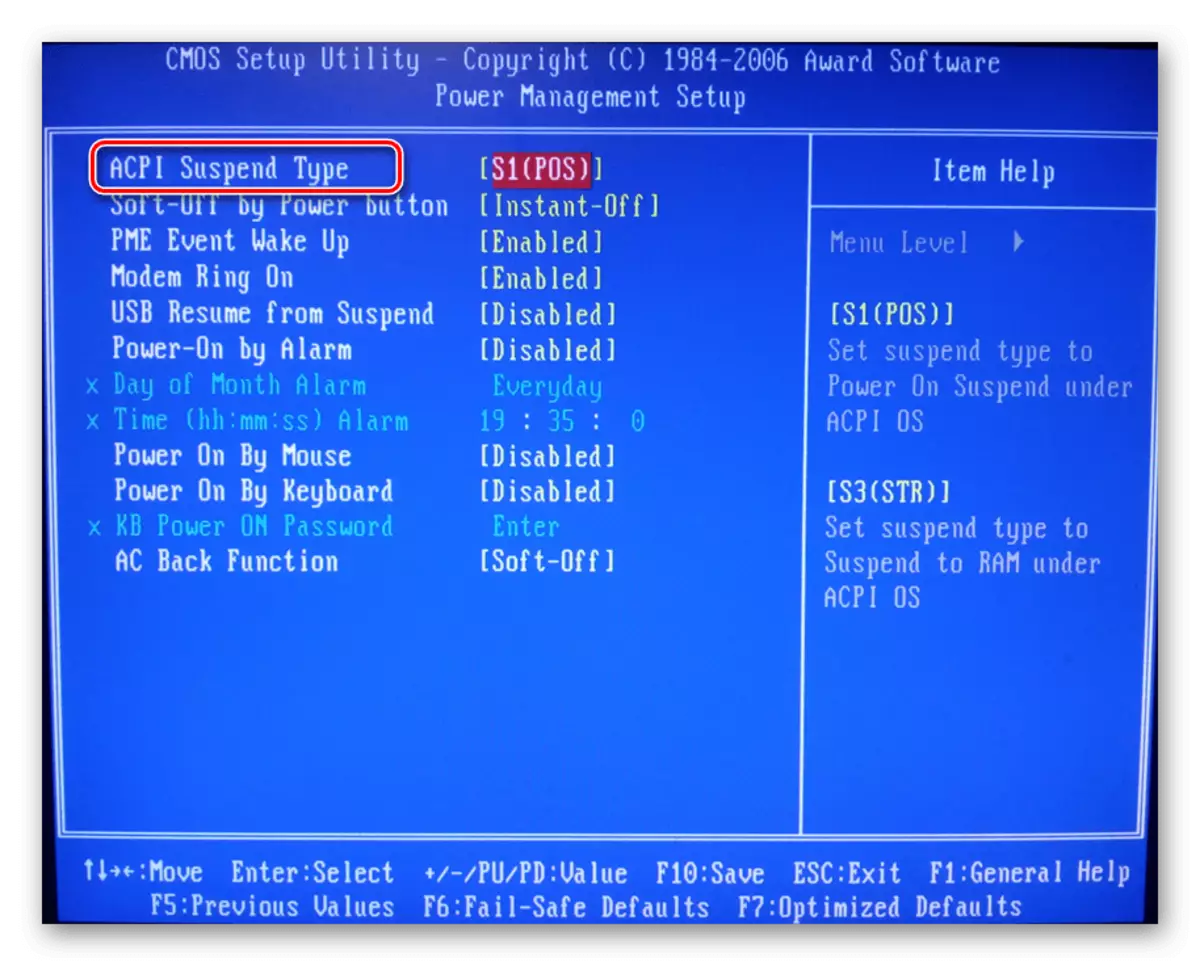
سمهڻ واري موڊ کي غير فعال ڪريو
مٿي بيان ڪيل طريقا مٿي بيان ڪيل طريقا کي اختینڈن ۾ مدد ڪرڻ گھرجي جيڪو ازیییز ڪري ٿو، پر نتيجو ۾ ڪڏهن به نازڪ ناڪاميء سان تعلق رکي ٿو، جيڪو غير پيغام يا غريب مواد جي آپريشن ۾ لاڳاپيل هجي، جڏهن غير ExCCP ڊيٽا جي آپريشن ۾ لاڳاپيل هجي ته ويندي آهي استعمال ڪيو ويو. جيڪڏهن توهان ونڊوز کي ٻيهر انسٽال ڪرڻ نٿا چاهيو، صرف ان سان گڏ وڌيڪ مسئلن کان بچڻ لاء سمهڻ واري موڊ کي ختم ڪيو وڃي. هن موضوع ڏانهن وڌايل هدايت هڪ الڳ مواد ۾ اڳتي وڌندي هئي.
پڻ ڏسو: ونڊوز 10 ۾ ننڊ واري موڊ کي غير فعال ڪريو
انتظار جي موڊ کي متبادل طور تي مسئلو حل ڪرڻ جي لاء سڀني اختيارن کي استعمال ڪرڻ جي پڪ ڪريو، ڇاڪاڻ ته مسئلو جي ڪري شايد مختلف ٿي سگهي ٿو،.
